Windows10で、コマンドプロンプトを起動するいくつかの方法です。
アプリ一覧から起動する
ウィンドウズメニューのアプリ一覧から、コマンドプロンプトを起動することができます。
「W」→「Windowsシステムツール」→「コマンドプロンプト」
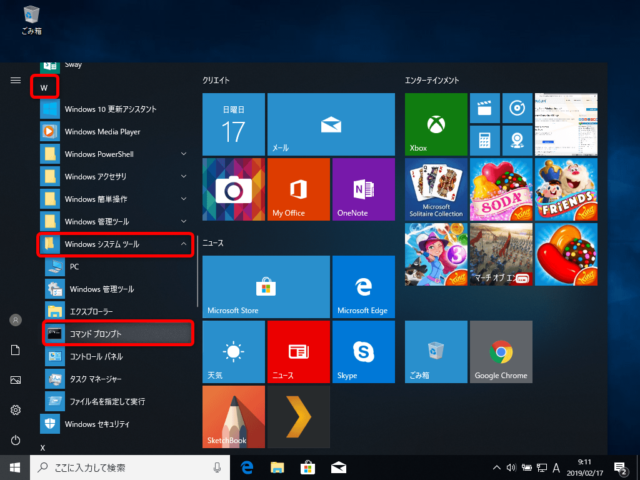
「コマンドプロンプト」を右クリックして表示されるメニューから管理者として実行することもできます。
コマンドプロンプトを右クリック、「その他」→「管理者として実行」をクリックしてください。
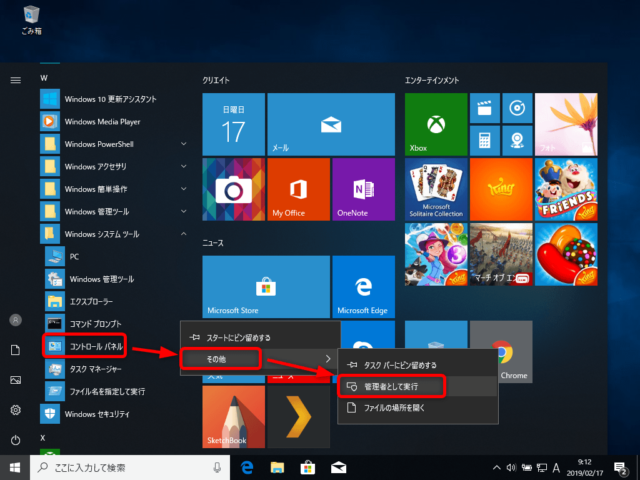
この通知が表示されたら「はい」をクリックしてください。
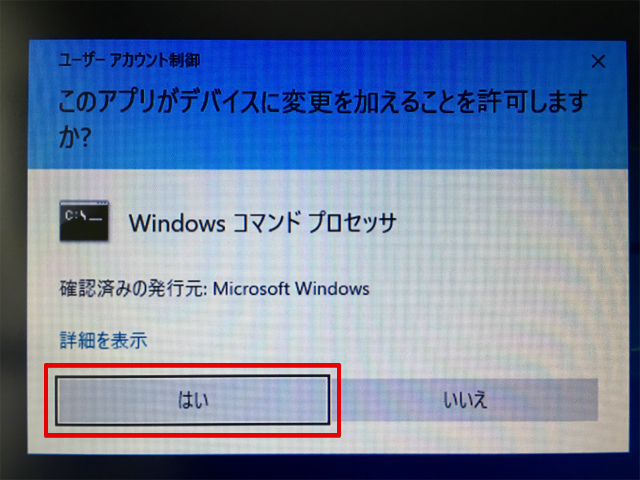
管理者で起動しています。
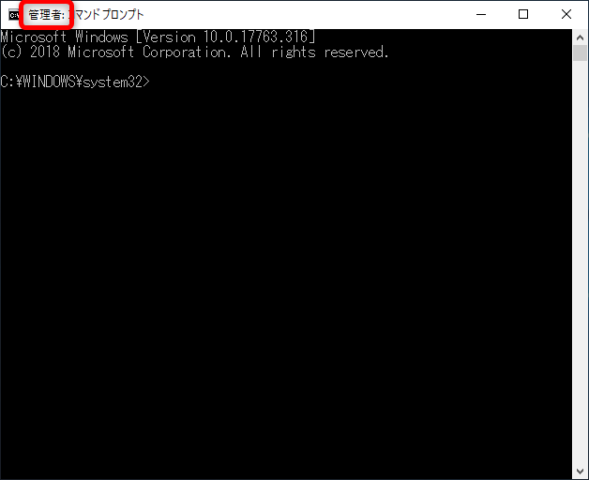
検索ボックスから起動
デスクトップ下の検索ボックスに「コマンドプロンプト」と入力します。
検索候補に表示される「コマンドプロンプト」をクリックして起動します。
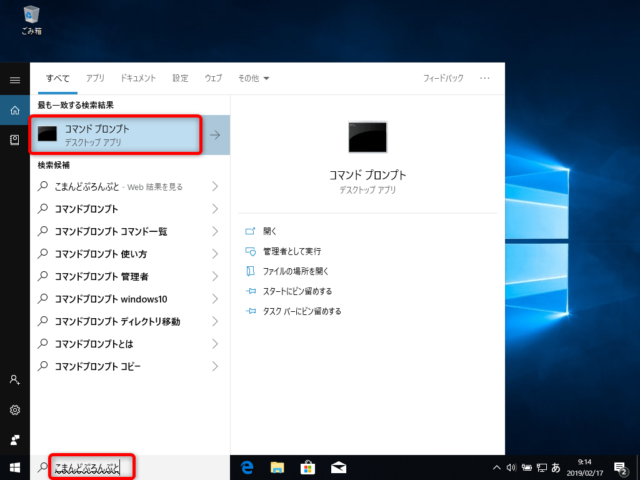
右にある「管理者として実行」をクリックすると管理者で起動します。
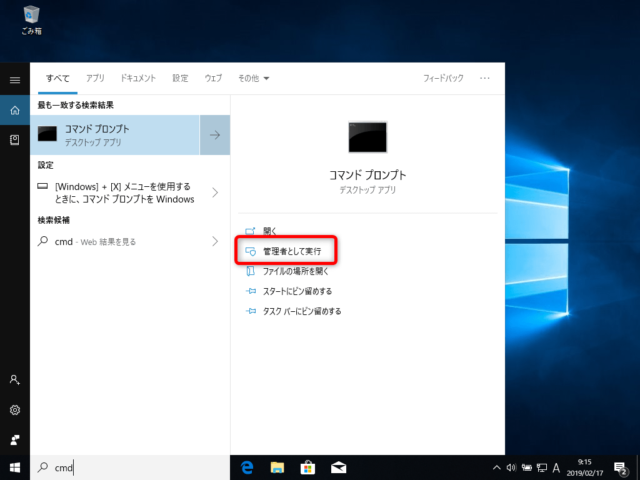
ファイル名を指定して起動
キーボードで「ウィンドウズボタン」を押しながら「R」キーを押すと「ファイル名を指定して実行」が起動します。
ここに「cmd」と入力して「OK」をクリックするとコマンドプロンプトが起動します。
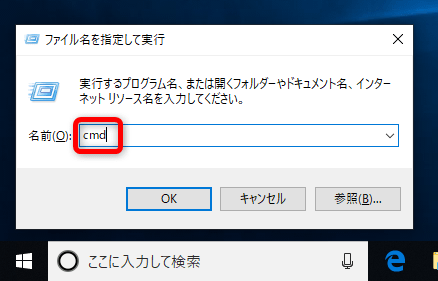
ここで、管理者として起動したい場合は、「Ctrl」と「Shift」キーを押しながら「OK」をクリックすると管理者で起動することができます。
マウスで「OK」をクリックでも、キーボードで「Enter」でも大丈夫です。
ファイル名を指定して実行で管理者で起動したい場合
・「Ctrl」+「Shift」+「OK」ボタン
・「Ctrl」+「Shift」+「Enter」

